ການຄັດລອກຊັ້ນຂໍ້ມູນໃນ Photoshop ເປັນທັກສະພື້ນຖານແຕ່ເປັນປະໂຫຍດທີ່ສຸດທີ່ເຮັດໃຫ້ຂະບວນການແກ້ໄຂຮູບພາບງ່າຍຂຶ້ນ. ຂໍຂອບໃຈກັບຄວາມສາມາດໃນການຄັດລອກແລະຈັດການຊັ້ນຂໍ້ມູນທີ່ມີຄວາມຍືດຫຍຸ່ນ, ທ່ານສາມາດຍ້າຍແລະແກ້ໄຂອົງປະກອບໃນຮູບໄດ້ຢ່າງງ່າຍດາຍໂດຍບໍ່ມີຜົນກະທົບຕໍ່ຕົ້ນສະບັບ.
 |
ການຄັດລອກຊັ້ນຂໍ້ມູນຫຼືການເຮັດຊ້ໍາຊັ້ນເປັນທັກສະພື້ນຖານໃນ Photoshop. ຄຸນນະສົມບັດນີ້ອະນຸຍາດໃຫ້ທ່ານສ້າງສໍາເນົາຂອງຊັ້ນທີ່ມີຢູ່ແລ້ວ, ຈາກທີ່ທ່ານສາມາດແກ້ໄຂສໍາເນົາໄດ້ໂດຍບໍ່ມີຜົນກະທົບຕໍ່ຊັ້ນຕົ້ນສະບັບ. ບົດຄວາມຂ້າງລຸ່ມນີ້ຈະແນະນໍາທ່ານໃນລາຍລະອຽດກ່ຽວກັບວິທີການຄັດລອກຊັ້ນໃນ Photoshop.
ຄັດລອກຊັ້ນໃນ Photoshop ດ້ວຍໄຟລ໌ຮູບພາບ
ມີ 3 ວິທີທີ່ຈະຄັດລອກຊັ້ນໃນ Photoshop ໃນໄຟລ໌ຮູບພາບດຽວກັນ:
ວິທີທີ່ 1: ລາກແລະວາງ layer ທີ່ທ່ານຕ້ອງການຄັດລອກເຂົ້າໄປໃນສ່ວນ Create a new Layer ທີ່ຢູ່ມຸມຂວາລຸ່ມຂອງ Layers panel.
 |
ວິທີທີ່ 2: ຄລິກເພື່ອເລືອກຊັ້ນຂໍ້ມູນເພື່ອຄັດລອກ ແລະຈາກນັ້ນເລືອກການຊໍ້າຊ້ອນຊັ້ນຂໍ້ມູນຈາກເມນູຊັ້ນຂໍ້ມູນໃນແຖບເຄື່ອງມື ຫຼືໃຊ້ປຸ່ມກົດ Ctrl + J. (ທ່ານສາມາດຕັ້ງຊື່ ແລະເລືອກສະຖານທີ່ສໍາລັບຊັ້ນຂໍ້ມູນໃໝ່ກ່ອນການສຳເນົາ).
 |
 |
ວິທີທີ 3: ກົດ Alt ຄ້າງໄວ້ແລ້ວລາກການເລືອກຊັ້ນຂໍ້ມູນໄປໃສ່ບ່ອນໃໝ່ເພື່ອສ້າງສຳເນົາ.
 |
ສຳເນົາຊັ້ນຂໍ້ມູນໃສ່ໄຟລ໌ Photoshop ໃໝ່
ເພື່ອຄັດລອກຊັ້ນຂໍ້ມູນໃນ Photoshop ຈາກໄຟລ໌ຫນຶ່ງໄປຫາອີກ, ປະຕິບັດຕາມສອງຂັ້ນຕອນງ່າຍໆເຫຼົ່ານີ້:
ຂັ້ນຕອນທີ 1: ເລືອກຊັ້ນທີ່ທ່ານຕ້ອງການສໍາເນົາແລະຫຼັງຈາກນັ້ນໃຫ້ຄລິກໃສ່ການຊ້ໍາກັນຈາກເມນູຮູບພາບໃນແຖບເຄື່ອງມື.
ຂັ້ນຕອນທີ 2: ໃນພາກສ່ວນເປັນ, ໃສ່ຊື່ສໍາລັບຊັ້ນໃຫມ່ແລະຄລິກໃສ່ປຸ່ມ OK. ຊັ້ນໃຫມ່ຈະຖືກສ້າງຂຶ້ນໃນໄຟລ໌ Photoshop ໃຫມ່.
 |
ຄັດລອກຊັ້ນຂໍ້ມູນລະຫວ່າງໄຟລ໌ PSD
ການຮູ້ວິທີການຄັດລອກຊັ້ນໃນ Photoshop ລະຫວ່າງໄຟລ໌ PSD ຊ່ວຍໃຫ້ທ່ານຍ້າຍແລະນໍາໃຊ້ອົງປະກອບຮູບພາບຈາກໄຟລ໌ PSD ທີ່ແຕກຕ່າງກັນຫຼາຍ.
ຂັ້ນຕອນທີ 1: ຫນ້າທໍາອິດ, ເປີດທັງສອງໄຟລ໌ PSD ທີ່ມີຊັ້ນທີ່ທ່ານຕ້ອງການສໍາເນົາແລະການຈັດສອງປ່ອງຢ້ຽມ PSD ຕໍ່ກັນເພື່ອການຫມູນໃຊ້ໄດ້ງ່າຍຂຶ້ນ.
 |
ຂັ້ນຕອນທີ 2: ຕໍ່ໄປ, ເລືອກເອົາຊັ້ນທີ່ທ່ານຕ້ອງການສໍາເນົາແລະການກະຕຸ້ນການເຄື່ອນຍ້າຍເຄື່ອງມື.
 |
ຂັ້ນຕອນທີ 3: ຫຼັງຈາກນັ້ນ, ຖືລົງປຸ່ມຫນູຊ້າຍແລະລາກຊັ້ນທີ່ທ່ານຕ້ອງການສໍາເນົາກັບໄຟລ໌ PSD ຕໍ່ໄປມັນ, ຫຼັງຈາກນັ້ນປ່ອຍຫນູເພື່ອສໍາເລັດຂະບວນການສໍາເນົາ.
 |
ການຮູ້ວິທີການຄັດລອກຊັ້ນໃນ Photoshop ຊ່ວຍໃຫ້ທ່ານປະຫຍັດເວລາ, ເພີ່ມປະສິດທິພາບການເຮັດວຽກແລະເພີ່ມຄວາມຄິດສ້າງສັນຂອງທ່ານ. ດ້ວຍຄໍາແນະນໍາລາຍລະອຽດຂ້າງເທິງ, ຫວັງວ່າທ່ານຈະສາມາດເຂົ້າໃຈຄວາມລັບຂອງການຄັດລອກຊັ້ນຕ່າງໆເພື່ອເອົາຊະນະ Photoshop ໄດ້ຢ່າງງ່າຍດາຍ.
ທີ່ມາ: https://baoquocte.vn/huong-dan-copy-layer-trong-photoshop-voi-vai-thao-tac-don-gian-276601.html





![[ຮູບພາບ] ທະຫານປົກປັກຮັກສາໄຟແລະປົກປັກຮັກສາປ່າໄມ້](https://vphoto.vietnam.vn/thumb/1200x675/vietnam/resource/IMAGE/2025/9/27/7cab6a2afcf543558a98f4d87e9aaf95)











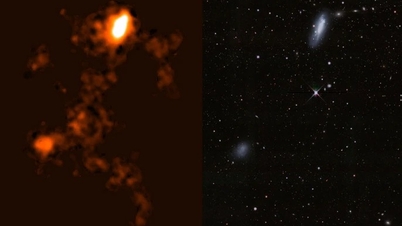





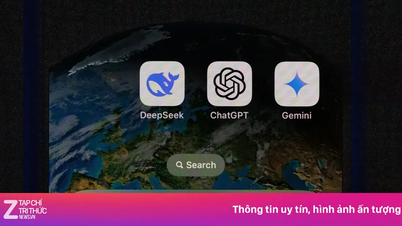












![[ຮູບພາບ] ທ່ານນາຍົກລັດຖະມົນຕີ ຟ້າມມິງຈິ້ງ ເຂົ້າຮ່ວມກອງປະຊຸມໃຫຍ່ຄັ້ງທີ 1 ຂອງອົງການພັກນະຄອນ ຫາຍຟ່ອງ](https://vphoto.vietnam.vn/thumb/1200x675/vietnam/resource/IMAGE/2025/9/27/676f179ddf8c4b4c84b4cfc8f28a9550)











































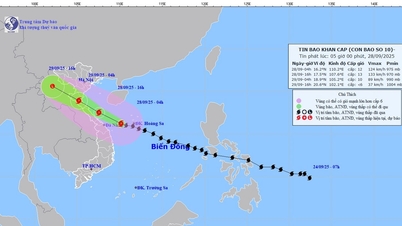























(0)